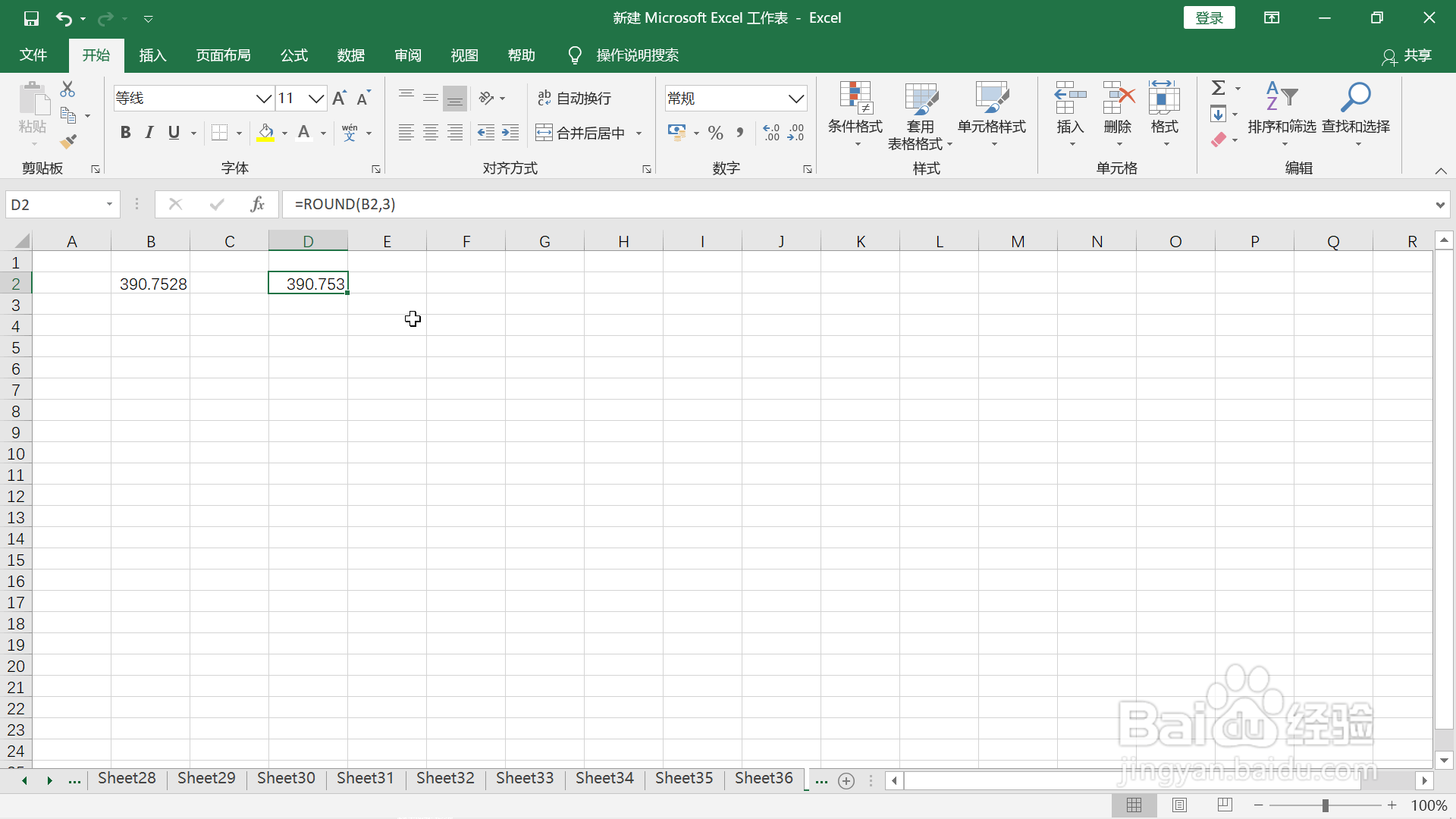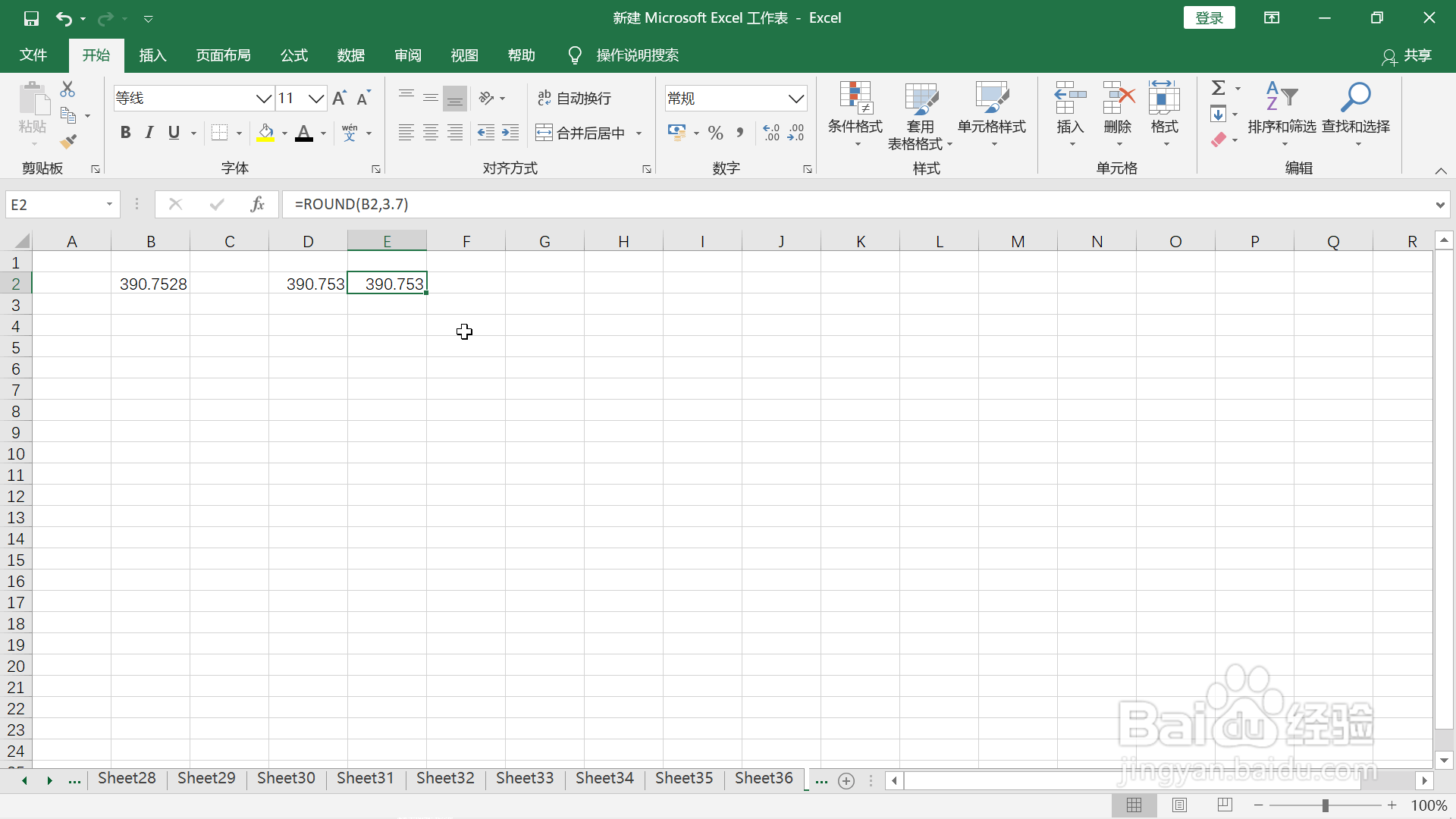1、打开表格,我们先对B2单元格数据取3位小数,在D2单元格输入公式“=ROUND(B2,3)”。
2、点击回车键,结果显示出来。这种操作方法大家最常用,它会把该数据右边的小数部分的参数指定的位数的数字四舍五入。
3、再在E2单元格输入公式“=ROUND(B2,3.7)”。
4、点击回车键,结果显示出来,与步骤2结果一致,该案例说明参数部分可以设置为小数,但实际计算中,公式只会按照该参数的整数部分计算,而舍去该参数的小数部分。
5、参数可不可以设置为负数呢?可以。在F2单元格输入公式“=ROUND(B2,-1)”,点击回车键,结果显姨胀兽辱示出来,为390,该结果说明,参数部分设置为负数时,公式会计算与该参数整数部分一致的小数点左边的数字,对它四舍五入。
6、在G2单元格输入公式“=ROUND(B2,-2)”,该公式会对小数点左边第二位的数字四舍五入,因为第二位数字为9,四舍五入就为0了,所以结果是400。